Pirms sākat Power Point prezentācijas aizpildīšanu ar objektiem, jums jāsagatavo slaidi: jāizveido vairāki no tiem, jāizvēlas izkārtojums ērtākam objektu izvietojumam un jāpielāgo dizains. Power Point 2007 tiks sniegtas šādas vadlīnijas ar piezīmēm par 2003. gada versiju.

Nepieciešams
- Dators
- Microsoft Office Power Point
- Spēja strādāt saskaņā ar instrukcijām
Instrukcijas
1. solis
Veidi, kā izveidot jaunus slaidus.
Lai brīvi atbrīvotos no pieejamā materiāla un mainītu prezentācijas struktūru, jāsagatavo vairāki tukši slaidi.
1. Kreisajā slaida panelī ar peles labo pogu noklikšķiniet; konteksta izvēlnē atlasiet komandu Jauns slaids. To pašu var darīt arī šķirošanas režīmā.
2. Cilne "Sākums" - "Izveidot slaidu".
Piezīme: Programmā Power Point 2003 rīkjoslā ir izvēlne "Ievietot" - "Jauns slaids" un poga "Jauns slaids".
Šķirotāja skatā ērtāk ir mainīt slaidu kārtību. Poga, lai pārslēgtos uz šo režīmu, atrodas izvēlnē "Skatīt", kā arī loga apakšējā daļā: 2007. gada versijā labajā pusē, blakus skalai, 2003. gada versijā - pa kreisi, zem slaidu panelis.
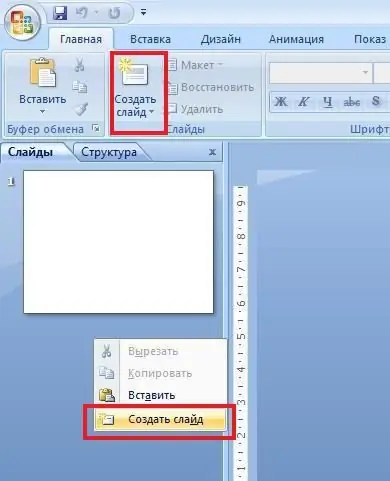
2. solis
Slaidu izkārtojums.
Lai paātrinātu darbu, varat izmantot izkārtojuma izkārtojumus virsraksta slaidam, slaidam ar virsrakstu un apakšvirsrakstu, virsrakstam un sarakstam utt.
1. Lentes cilnē Sākums atrodiet pogu Izkārtojums. Izsauciet sarakstu.
2. Lai lietotu izvēlēto izkārtojumu, noklikšķiniet uz tā ar peles kreiso taustiņu.
Piezīme. Programmā Power Point 2003 slaidu izkārtojums ir uzdevumu rūtī (pa labi no pašreizējā slaida). Lai izvēlētos izkārtojuma izkārtojumu, noklikšķiniet uz tā ar peles kreiso taustiņu. Lai atlasītu iezīmēšanas piemērošanas iespējas, ar peles labo pogu noklikšķiniet uz parauga.
Ja vēlaties brīvi atbrīvoties no slaida vietas, neizmantojot iepriekš noteiktu objektu izvietojumu, izmantojiet atzīmi "Blank Slide". Tas ļaus nejauši ievietot slaidā jebkuru objektu.
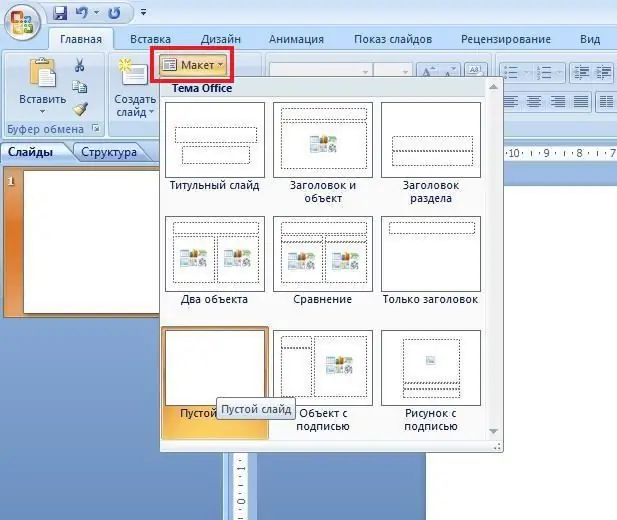
3. solis
Slaidu dizains.
Lai prezentācija iegūtu seju, tai jāpielieto noteikta krāsu shēma.
1. Lentē atlasiet cilni Noformējums.
2. Pārvietojiet peles rādītāju virs noformējuma paraugiem un skatiet tos pašreizējā slaidā.
3. Lai visiem slaidiem piemērotu patīkamo veidni, ar peles kreiso taustiņu noklikšķiniet uz tā. Ja jums ir nepieciešami lietošanas gadījumi, ar peles labo pogu noklikšķiniet uz lentes parauga un konteksta izvēlnē atlasiet vajadzīgo opciju (piemēram, "Lietot atlasītajiem slaidiem").
Piezīme: Programmā Power Point 2003 uzdevumrūtī (pašreizējā slaida labajā pusē) ir “Slaida noformējums”. Dizaina veidnes tiek atlasītas atsevišķi, pēc noklusējuma saturot noteiktus fontus un krāsu shēmas. Dizaina iespējas tiek atlasītas arī ar peles labo pogu noklikšķinot uz parauga.
Jūs varat izveidot prezentācijas fonu, neizmantojot veidnes. Vienkārši ar peles labo pogu noklikšķiniet uz pašreizējā slaida un atlasiet Formatēt fonu (programmā Power Point - "Fons"). Tiks atvērts fona iestatījumu logs, kurā mainīsit nepieciešamos parametrus.
Neaizmirstiet salīdzināt prezentācijas fonu ar teksta krāsu: tumšs fons un gaišs teksts, gaišs fons un tumšs teksts. Tas atvieglo informācijas uztveri. Minimālais teksta fonta lielums ir 18 un virsraksti - 22. Prezentācijā var izmantot ne vairāk kā 2 dažāda veida fontus, vēlams sans serif (piemēram, Arial).






